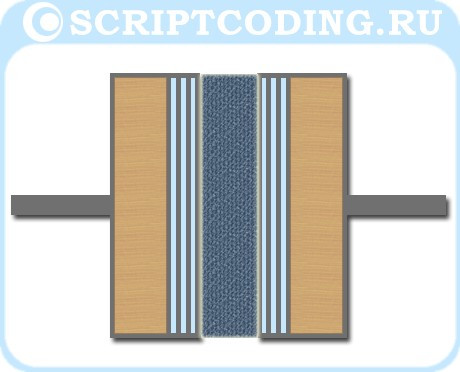Здравствуйте, уважаемые читатели блога scriptcoding.ru, в этой, полезной для многих статье, мы рассмотрим, как сжать картинку, рисунок и просто изображение. Данная тема носит специфический характер, так как дизайнерам, фотографам важно сохранить качество и полный спектр цветов для их шедевра, а вот для владельцев сайтов….
Да, если у вас есть сайт и вы серьезно занимаетесь его продвижением и следите за внешним видом, то вам важно, что бы скорость загрузки сайта была быстрой, что бы пользователю не приходилось ждать, пока ваши картинки в статье загрузятся. Тут, так сказать идет борьба за каждый килобайт, не стоит мне говорить, что сейчас скорость интернет соединения у всех большая, нет, допустим, я своем время использовал беспроводный модем для доступа во всемирную паутину…
И так, что же мы рассмотрим в этой статье… А рассмотрим мы, как сжать картинку программным путем с помощью программы Фотошоп и как сжать рисунок онлайн сервисами. И начнем мы с моего любимого Фотошопа….
Как сжать картинку в Фотошоп
Когда я готовлю картинки для статей, то в большинстве случаев сохраняю их с расширением png. Я использую Photoshop CS3 и буду делать пояснения, основываясь на нем. Для примера откроем любое изображение в формате jpg, в меню файл есть пункты, которые позволяют сохранить данное изображение:
- Сохранить – Сохранить изменения, сделанные в изображении
- Сохранить как – Позволяет сохранить рисунок под новым именем и под другим типом (png, jpg)
- Сохранить для Web устройства – Это мой самый любимый пункт, именно он позволяет сжать размер картинки.
Давайте рассмотрим, какие параметры можно настроить в данном пункте меню Файл. Сразу после перехода в данный пункт, у нас появится диалоговое окно, в котором будет находиться область просмотра с нашим изображением, которое мы хотим сжать, а справа будут различные компоненты, которые позволяют выбрать тип, количество цветов и многое другое. У меня в выпадающем списке можно выбрать пять типов для графических файлов: gif, jpg, png-8, png-24, wbmp. Уже выбирая тот или иной тип, вы сможете увидеть, как изменяется размер изображения, размер отображается в области просмотра слева внизу.
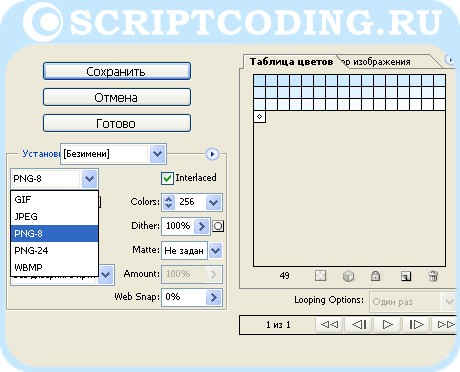
От того, как сжать рисунок во многом зависит его тип – будет это некий пейзаж с огромным количество различных цветов, или простой рисунок, который от силы то будет содержать 5 основных и 10 дополнительных цветов. Из приведенных выше типов файлов, я чаще всего использую формат png-8, так как большинство моих рисунков для статей содержат рисунки, а не фотографии. Далее следует формат jpeg, который очень хорошо подходит, что бы сжать рисунки являющиеся фотографиями или обоями. Ну и совсем редко я использую формат png-24.
Если вы выберете формат jpeg. То сможете отрегулировать качество изображения в процентном соотношении, а если выберете формат png-8, то сможете задать количество отображаемых цветов, содержащихся в изображении. Можете поэкспериментировать с другими параметрами. Но, есть одна неприятная особенность – если изображение является комбинированным, то есть, оно содержит и часть фотографии и часть вручную созданных надписей, то при выборе формата png-8 мы сможем сжать размер картинки, и та ее часть, которая будет представлять фотографию, особо в качестве не упадет, но вот белая надпись – ее четкость может сильно упасть.
Как сжать картинку с помощью онлайн сервисов
Сейчас стало популярным создавать различные онлайн сервисы, например, графический онлайн редактор PIZAP. Онлайн сервисы показывают, как рисовать, как создавать схемы и музыку или как сжать картинку. Я конечно не эксперт, но полагаю, что если бы наши глаза работали как у того парня из фильма «Без чувств», то сжатие любой картинки было бы бесполезным, так как наш глаз замечал бы все отклонения от нормы. Ладно, давайте продолжим.
Онлайн сервис PunyPNG – сжать рисунок онлайн
Перейдя на сайт www.punypng.com вы ничего особенного и сверхъестественного не увидите, просто жмете на кнопку «Upload images» и загружаете изображение. Зарегистрировавшись, вы можете загрузить только форматы файлов JPG, GIF и PNG размером в 150Кб. Все, после успешной загрузки вас перебросит в новое окно, в котором будут отображаться результаты сжатия изображения, процентное и абсолютное значение. Там же вы сможете скачать сжатый рисунок. Правда, есть одна неприятность, при простой регистрации вы сможете скачать сжатый рисунок, но с малым значением сжатия, что бы скачать тот, скачать рисунок с большим значением сжатия, нужно перевести свой аккаунт в платный, минимальный пакет составляет 3 доллара в месяц.
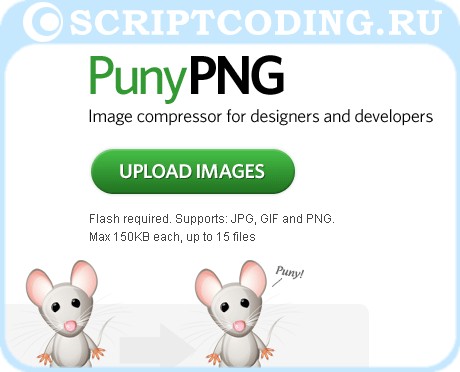
Я попробовал загрузить рисунок к моему видео-курсу «Windows Script Host — новичок«, его оригинальный размер составляет 85,4 кб, сжатие рисунка уменьшило его размер на 16 процентов, что в принципе неплохо.
Как сжать изображения (картинки) онлайн
Следующий онлайн сервис, который позволяет сжать картинки — Smush.it, от компании Yahoo. Перейдя на сайт www.smushit.com/ysmush.it/, перед нами будет небольшая форма, которая позволяет загрузить изображение для сжатия. Вначале, форма будет содержать три поля, возле каждого поля находится кнопка, нажав на которую вы сможете загрузить по одному изображению, далее, жмем на кнопку «smush» внизу. После загрузки изображений для сжатия и щелчка по кнопке, нас перебросит в новое окно, в котором будет создан отчет о сжатии картинки в процентном и абсолютном значении.
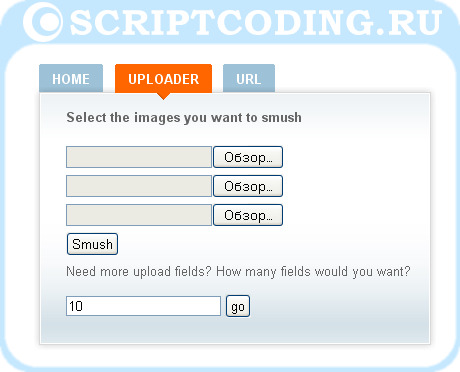
Если нужно сжать больше 3 картинок, то в поле, которое находится внизу, вводим количество и нажимаем на кнопку «go«. Помимо этого, можно указать ссылку на изображение, которое надо сжать. Должен сказать, отсутствие ограничений на количество рисунков радует, но вот результат не очень – мой рисунок к видео-курсу данный онлайн сервис сжать не смог, я загрузил фотографию размеров в 700 кб, онлайн сервис от Yahoo смог сжать размер картинки только на 5 процентов.
Сжать рисунок онлайн
Следующий сервис который мы рассмотрим – онлайн сервис для сжатия фото Online Image Optimizer, который в отличии от предыдущих двух сервисов работает немного по другому…
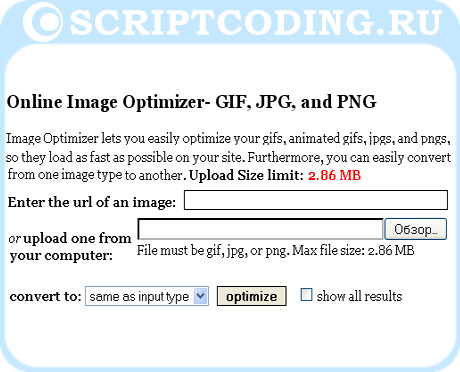
После перехода на сайт tools.dynamicdrive.com/imageoptimizer/ перед вами будет простая форма, используя которую можно загрузить рисунки для сжатия в формате png, jpg и gif, максимальный размер загружаемого файла составляет 2,86 Мб – это неплохо. Так вот, я загрузил все тот же рисунок, что и прежде, и что вы думаете… сжатие составило 54%!!!! Правда неплохо? Это конечно шутка, дело в том, что данный онлайн сервис, как я сказал выше, работает немного по-другому… Если вначале, при выборе сжимаемого изображения поставить галочку «show all results«, то на выходе будет показано, как выглядит загружаемый рисунок при разных параметрах обработки, так, размер моего рисунка был увеличен на 52 процента и уменьшен на 52 процента, и я со спокойствием убитой рыбы мог наблюдать, как его качество падало сверху вниз.